Cách đổi màu ảnh trong Paint.NET là một chức năng thú vị mà bạn cần biết khi dùng phần mềm này. Với Paint.NET, Bạn có thể sửa đổi màu của bất kỳ bức ảnh nào.
Đổi màu ảnh là kỹ năng thường được dùng trên những phần mềm chỉnh sửa ảnh chuyên nghiệp như Photoshop. Tuy nhiên với Paint.NET, bạn cũng có thể làm được kỹ năng này thông qua những tool được tích hợp sẵn trên phần mềm. Vậy Cách đổi màu ảnh trong Paint.NET như thế nào? hãy cùng Bảo Tiến Giang theo dõi qua bài viết dưới đây.
Dùng Paint.Net để đổi màu cho ảnh
Cách đổi màu ảnh trong Paint.Net
Chúng ta có 3 cách để đổi màu ảnh trong Paint.NET bao gồm:
– dùng tool Paint Bucket
– dùng tool Paint Brush.
– dùng chức năng Hue / Saturation.
Cách 1: Đổi màu ảnh trong Paint.NET bằng tool Pain Bucket:
Bước 1: Mở phần mềm Paint.Net. Click vào Open và lựa chọn đường dẫn đến bức ảnh cần đổi màu.
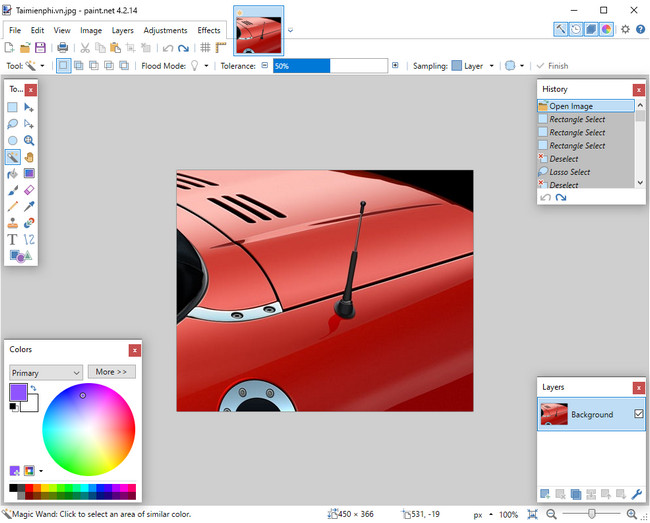
Bước 2: dùng các tool để tạo vùng chọn để chọn vùng cần sửa đổi màu trên bức ảnh. Ở đây tôi dùng tool Magic Wand (bạn có thể lựa chọn các tool khác tùy thuộc vào đặc điểm kích thước ảnh).
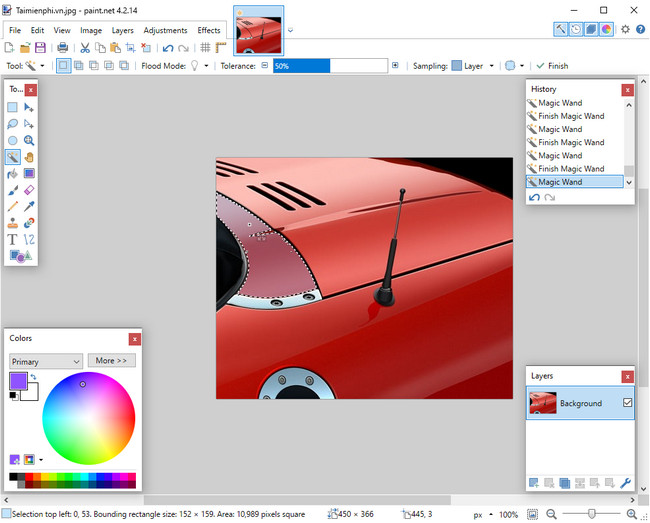
Bước 3: Sau khi đã tạo vùng chọn, bạn click vào tool Pain Bucket (phím tắt F). Và lựa chọn màu sắc cần sửa đổi trong bảng màu (Colors).
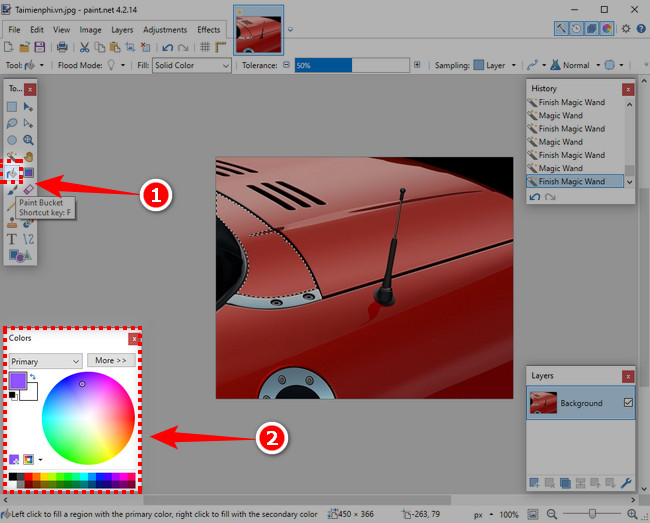
Bước 4: Click vào vùng chọn để tiến hành đổ màu.
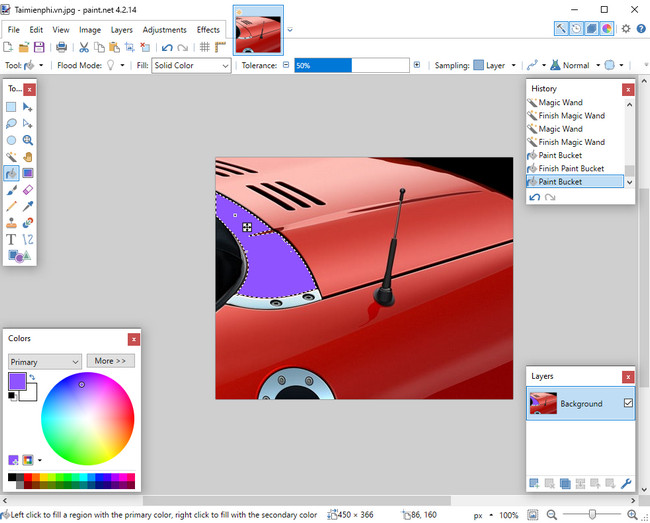
Như vậy vùng chọn đã được sửa đổi sang màu mới mà bạn lựa chọn.
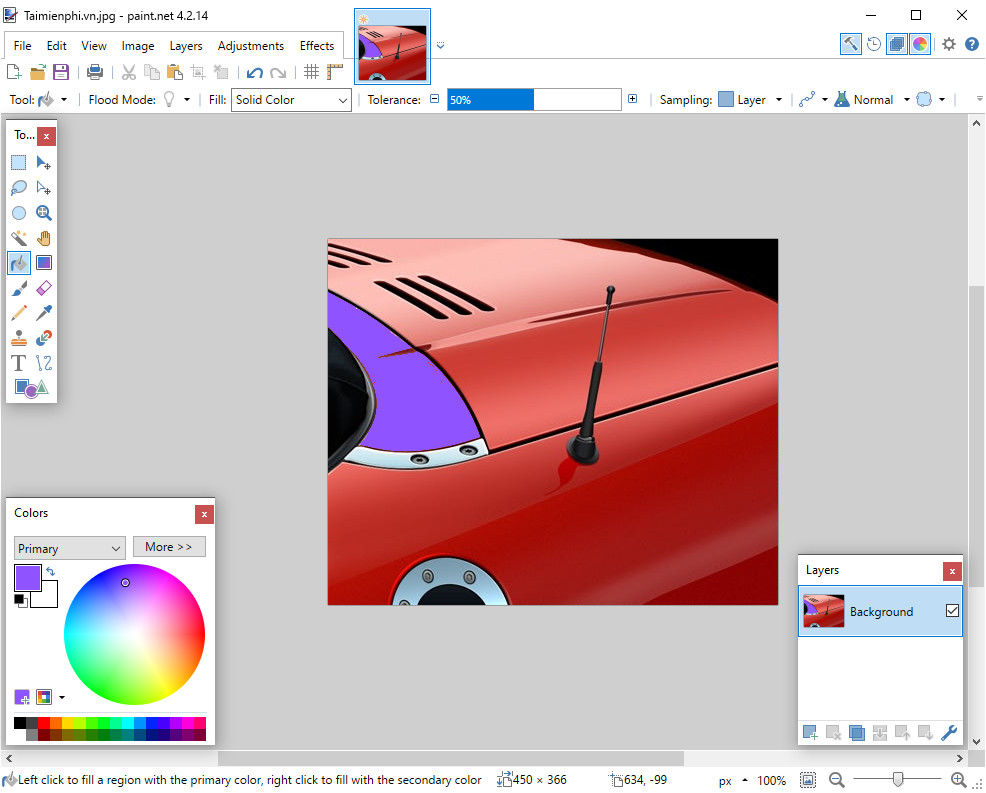
Cách 2: Đổi màu ảnh trong Paint.NET bằng tool PaintBrush:
Bước 1: dùng tool tạo vùng chọn cần đổi màu.
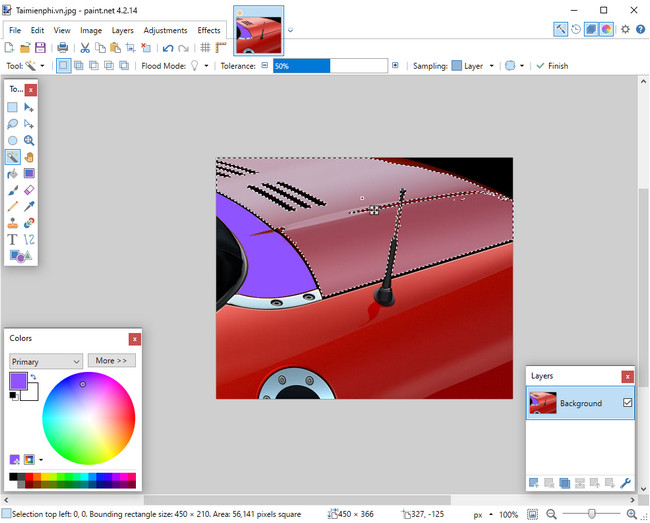
Bước 2: Click vào tool PaintBrush (phím tắt B). Và lựa chọn màu sắc cần sửa đổi trong bảng màu (Colors).
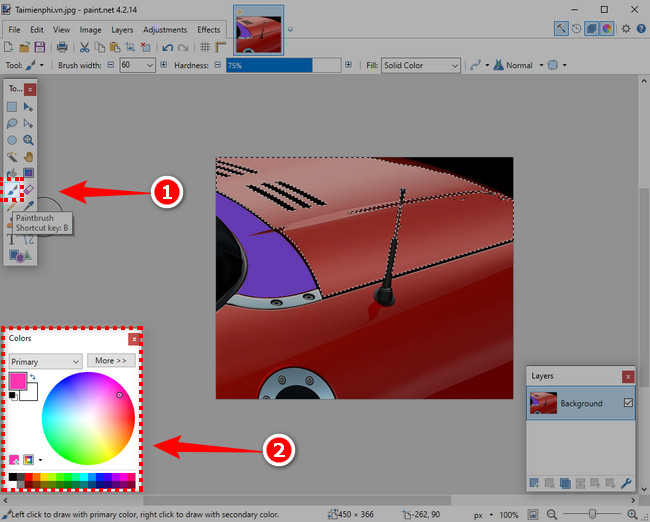
Tiếp theo, bạn lựa chọn kích thước cho bút vẽ
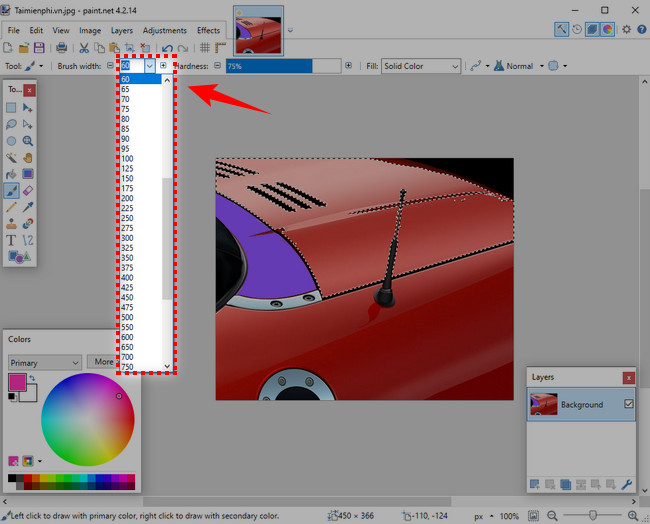
Bước 3: Nhấn giữ chuột trái và rê lên vùng chọn để đổ màu.
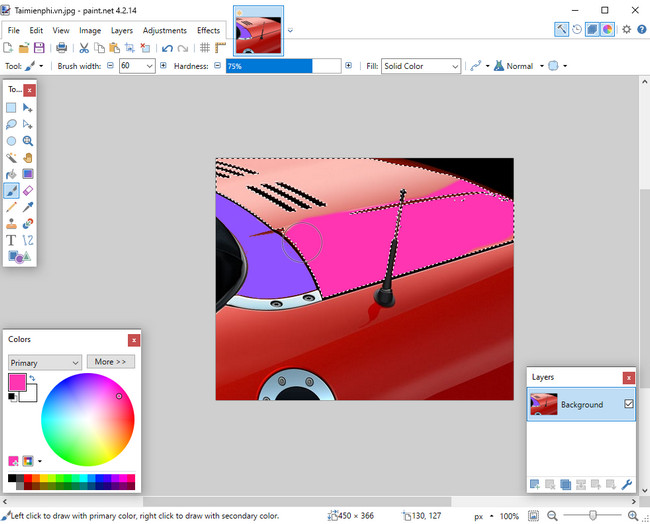
Vùng chọn đã được đổi sang màu mới mà bạn lựa chọn.
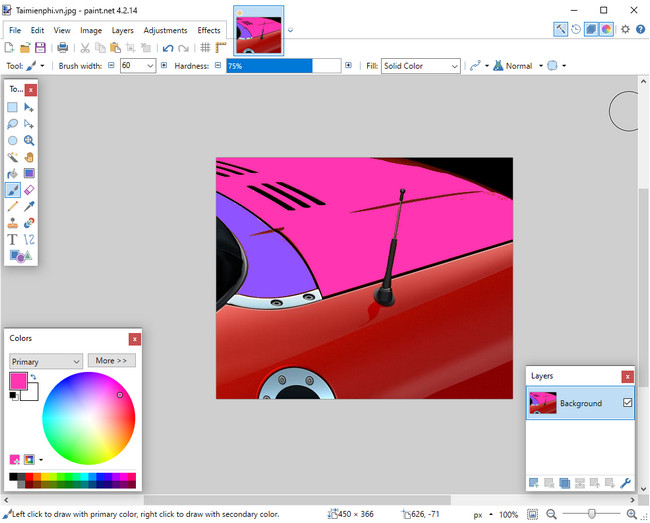
Cách 3: Đổi màu ảnh trong Paint.NET dùng chức năng Hue / Saturation.
Bước 1: dùng tool tạo vùng chọn cần đổi màu.
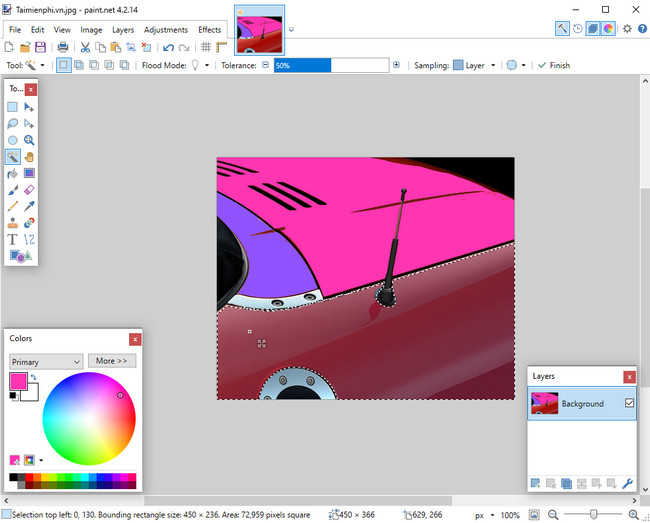
Bước 2: Click vào Adjustments trên thanh menu và chọn Hue / Saturation
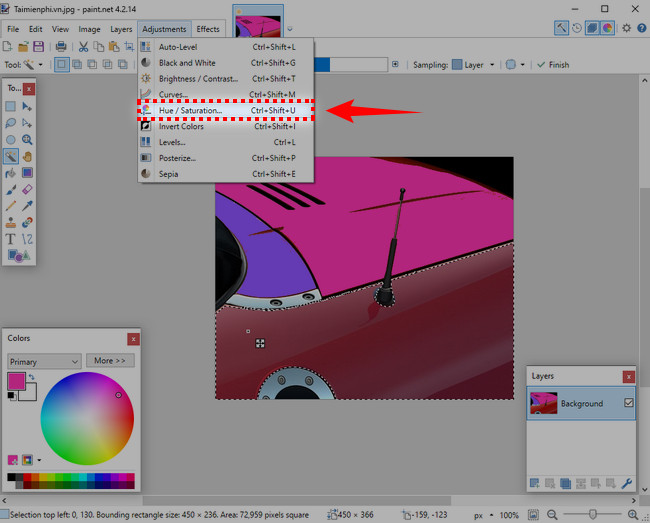
Bước 3: Cửa sổ Hue / Saturation xuất hiện. Bạn kéo thanh trượt để điều chỉnh các thống số như:
– Hue: Màu sắc bạn muốn sửa đổi
– Saturation: Độ bão hòa của màu.
– Lightness: Độ đậm nhạt của màu.
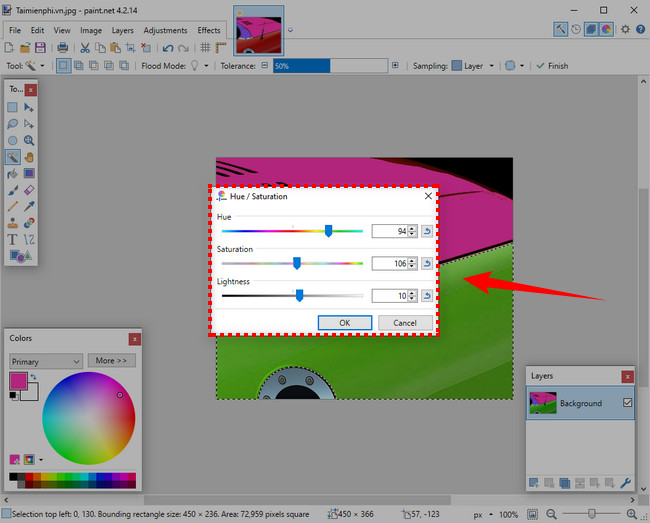
Sau đó click OK để xác nhận.
Bức ảnh của bạn sẽ được đổi sang màu sắc mới theo các lựa chọn phía trên.
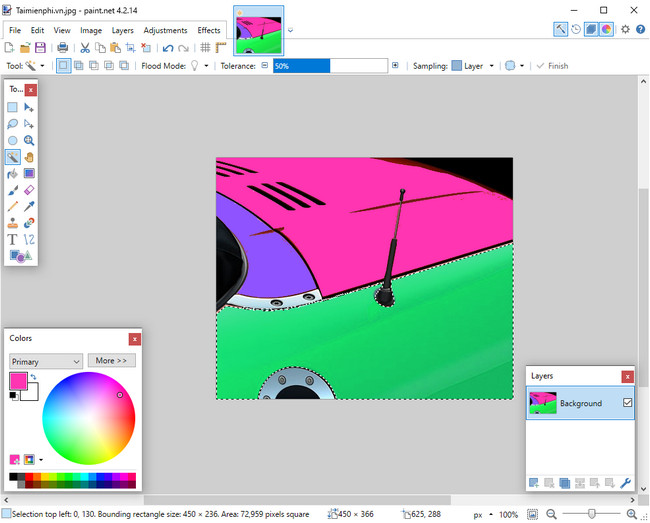
Trên đây là hướng cách đổi màu ảnh trong Paint.NET. Nếu để ý bạn sẽ thấy có một số bước khá giống với khi bạn dùng phần mềm chỉnh sửa ảnh Photoshop. Tuy nhiên, Photoshop còn có nhiều chức năng nâng cao, cho phép bạn sửa đổi màu sắc bức ảnh một cách tự nhiên hơn.
Đổi màu ảnh là kỹ năng thường được dùng trên những phần mềm chỉnh sửa ảnh chuyên nghiệp như Photoshop. Tuy nhiên với Paint.NET, bạn cũng có thể làm được kỹ năng này thông qua những tool được tích hợp sẵn trên phần mềm. Vậy Cách đổi màu ảnh trong Paint.NET như thế nào? hãy cùng Bảo Tiến Giang theo dõi qua bài viết dưới đây.